经验直达:
- wps怎么筛选出要的内容
- wps怎么筛选指定内容
- wps表格筛选内容怎么设置
一、wps怎么筛选出要的内容
wps表格怎么筛选出需要的内容,方法如下:
1.打开wps的excel表格,选择需要筛选的区域,点击筛选 。
2.点击需要筛选的标题,勾选需要显示的内容,点击确定即可 。
WPS2019版本中把表格、文字编辑、演示集合到了一起 。个人觉得WPS更适合国人操作习惯 , 特别是一些功能在Excel是找不到的 。可在电脑桌面单击鼠标右键新建,在此以后一种为例:先双击桌面的wps表格快捷键,打开wps表格进入,然后点击新建 。
二、wps怎么筛选指定内容
wps筛选指定内容的方法如下:
1、选择需要筛选的区域内容 。
2、点击数据菜单,找到筛选 , 刚才我们选择的表格表头位置就会出现向下展开筛选的符号,比如下图中横条圈起来的位置 。
3、在表头选择你要筛选的这一列的内容,可以参考上图红框横条位置 。比如我的例子,我想筛选出星期一的语文,先点【星期一】单元格下方小三角展开,再弹出选项里,可以直接输入筛选的内容,或者也可以取消其他内容的勾选,只保留需要筛选的【语文】,勾选后如下,点击确定 。
4、点击确定后,会得到下图 , 只保留你筛选出的数据 。筛选后的内容,图标有个图钉 , 如下图效果,其他内容是暂时隐藏起来 , 并非丢失 。
三、wps表格筛选内容怎么设置
- 首先打开需要进行筛选操作的WPS表格,如图所示
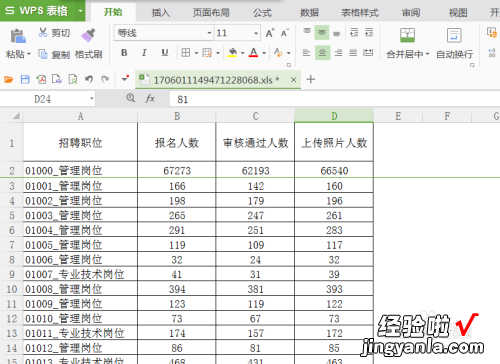
请点击输入图片描述
- 选中需要筛选的标题项目 , 如图的第一行 , 如图所示
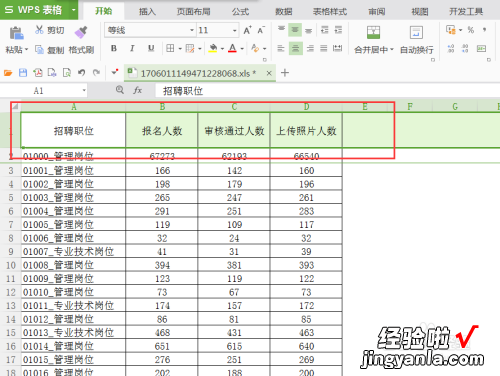
请点击输入图片描述
- 然后找到并点击菜单栏的“开始”选项,然后点击其下面的“筛选”,如图所示
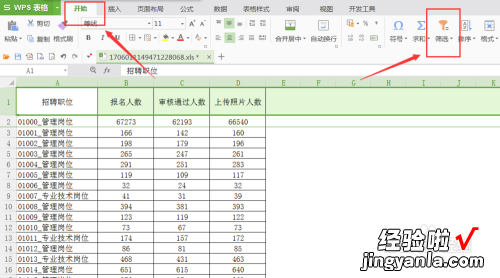
请点击输入图片描述
- 【wps怎么筛选指定内容 wps怎么筛选出要的内容】此时第一行的每一列都有一个按钮样式的标志,如图所示
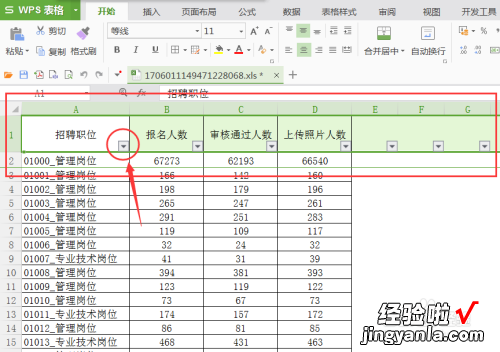
请点击输入图片描述
- 按下按钮框,则会弹出筛选窗口,如图所示
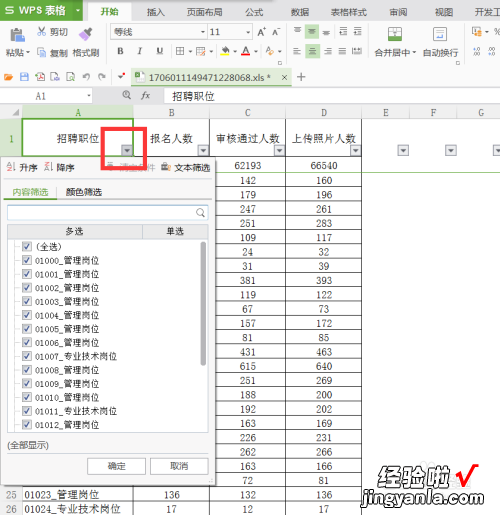
请点击输入图片描述
- 在筛选内容中输入需要筛选的内容 , 如图的“专业技术岗”,然后点击确定即可
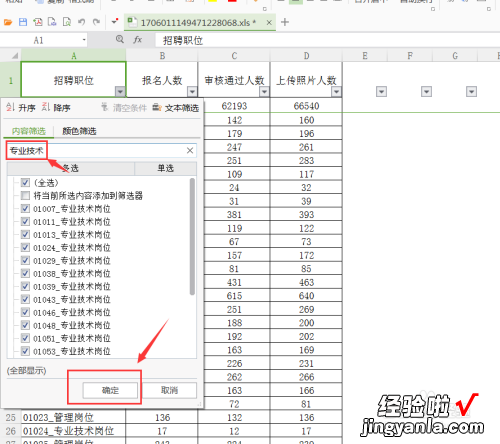
请点击输入图片描述
